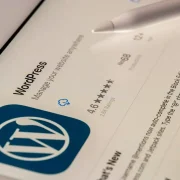Cómo reparar un WordPress roto tras cambiar la URL
Cambiar la URL de un sitio WordPress parece una acción sencilla, pero si no se hace correctamente, la web puede dejar de funcionar de forma parcial o total.
Es un problema muy común que provoca errores de acceso, recursos que no cargan o incluso páginas en blanco.
En esta guía te explicamos por qué ocurre y qué pasos puedes seguir para solucionarlo.
¿Por qué se rompe WordPress al cambiar la URL?
Cuando modificas la dirección de tu web, WordPress sigue guardando referencias internas a la URL antigua en la base de datos y en la configuración. Esto afecta a:
- Opciones generales del sitio: dirección de WordPress (site URL) y dirección del sitio (home).
- Base de datos: muchas tablas siguen almacenando enlaces absolutos hacia la URL antigua.
- Archivos multimedia: imágenes y recursos que apuntan a la dirección previa.
- Plugins y temas: algunos guardan configuraciones que dependen de la URL original.
Pasos para reparar un WordPress roto tras cambiar la URL
1. Revisar la configuración en phpMyAdmin
Accede a tu base de datos desde phpMyAdmin y busca la tabla wp_options.
- Localiza los campos
siteurlyhome. - Cambia ambos valores a la nueva dirección de tu web.
Esto suele ser suficiente para volver a acceder al panel de administración.
2. Usar el archivo wp-config.php
Otra forma de forzar la nueva URL es añadir estas líneas al archivo wp-config.php:
Reemplaza https://tusitio.com por tu nueva URL.
3. Buscar y reemplazar enlaces en la base de datos
Si notas que imágenes, menús o enlaces internos siguen rotos, probablemente se deba a que aún apuntan a la URL antigua.
- Puedes usar un plugin como Better Search Replace.
- O hacerlo con WP-CLI si tienes acceso a la línea de comandos del servidor.
De esta forma actualizas todos los registros de la base de datos.
4. Revisar el archivo .htaccess
En ocasiones, el cambio de URL genera conflictos en las redirecciones.
- Accede a la raíz del sitio y abre el archivo
.htaccess. - Asegúrate de que las reglas de WordPress están correctas.
- Si hay dudas, puedes regenerar el archivo desde Ajustes > Enlaces permanentes guardando los cambios.
5. Limpiar cachés
Si usas un plugin de caché o un sistema CDN como Cloudflare, borra los archivos temporales para asegurarte de que WordPress carga con la configuración actualizada.
Cómo evitar problemas al cambiar la URL en WordPress
- Haz siempre una copia de seguridad antes de modificar la dirección.
- Cambia la URL desde el propio panel de administración (Ajustes > Generales), cuando sea posible.
- Si vas a migrar de dominio, asegúrate de aplicar correctamente redirecciones 301 para no perder posicionamiento SEO.
Solución profesional con Inicionet
En Inicionet llevamos más de 25 años resolviendo incidencias técnicas en WordPress, PrestaShop y desarrollos a medida.
Si tu web ha dejado de funcionar tras cambiar la URL o necesitas asistencia para migrarla correctamente, contacta con nosotros y lo reparamos por ti.